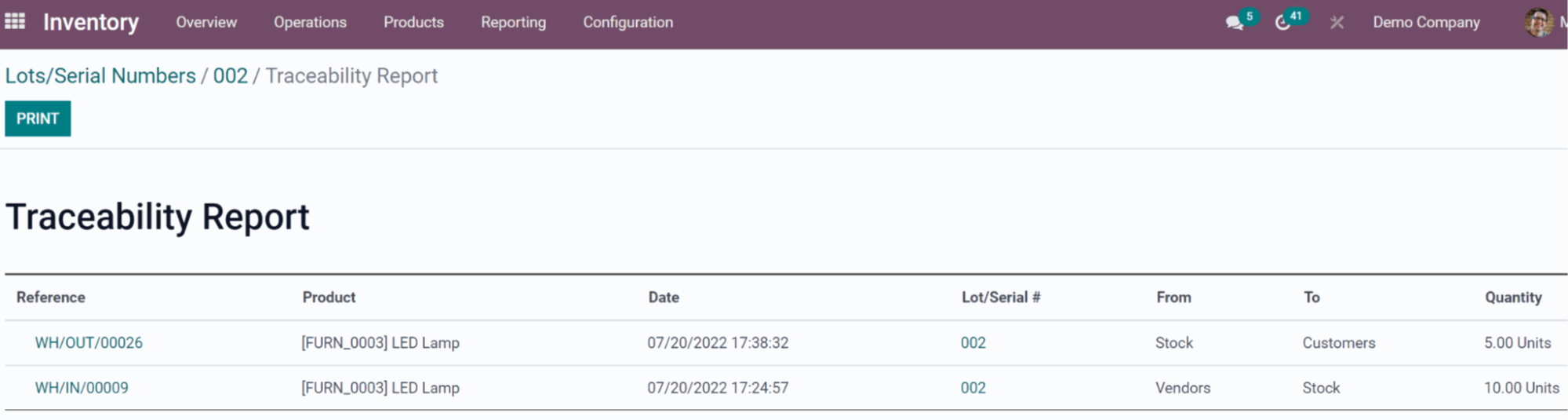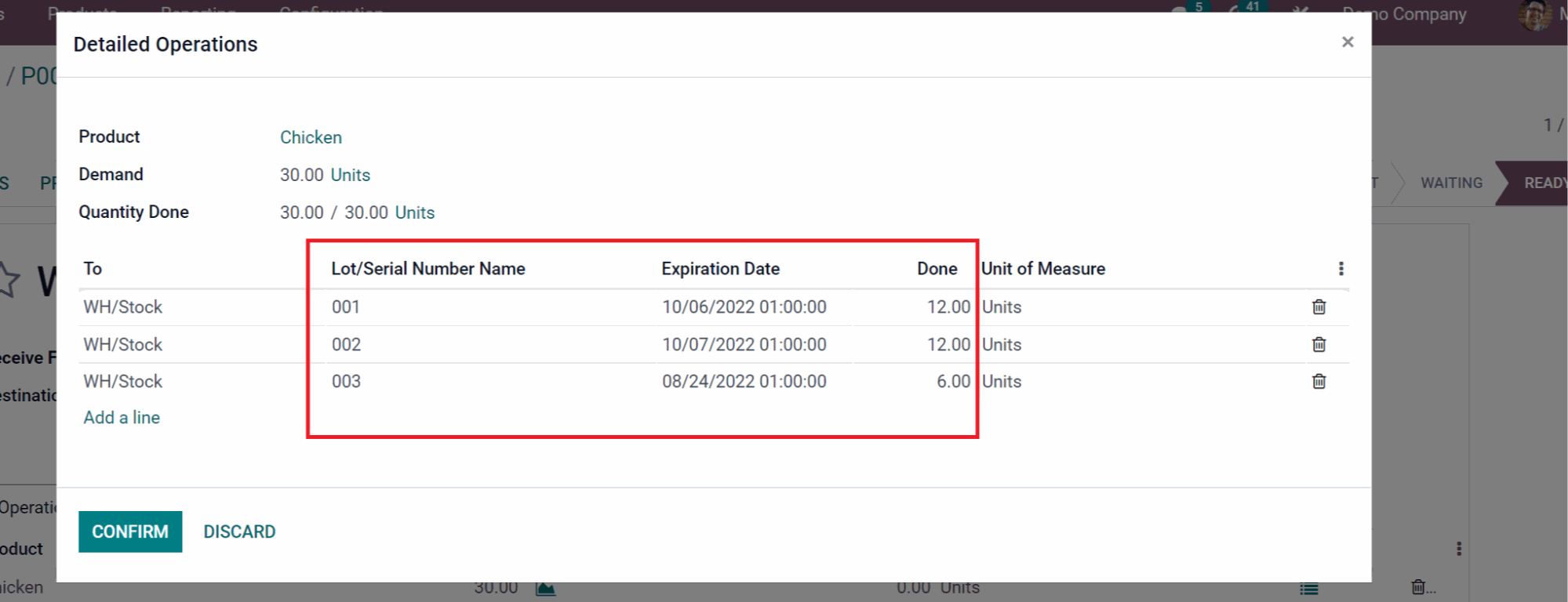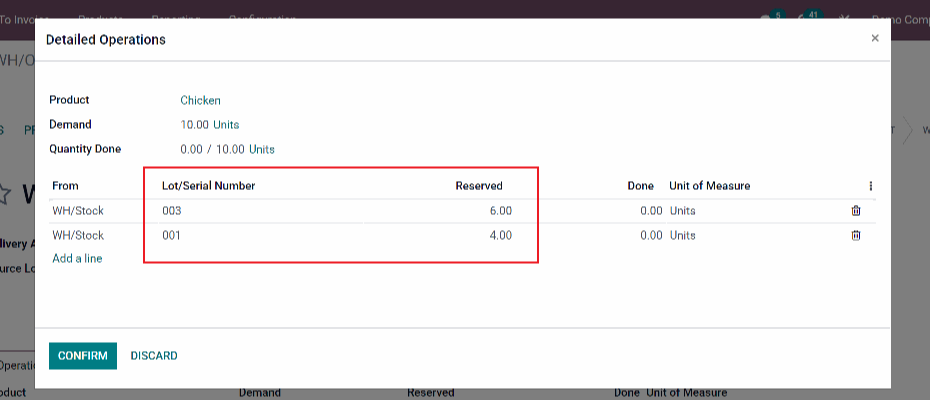Esta segunda parte de la serie mostrará cómo Odoo Inventario puedesayudarte a ubicar productos en el inventario y establecer diferentes estrategias de eliminación. Antes de aprender, te recomendamos que leas primero el artículo si no lo has hecho.
Primeros pasos con Odoo Inventario Parte 1: Los básicos fue el primer intento de mostrarte lo que es posible con este exclusivo sistema de gestión de inventario de doble entrada.
Sin embargo, si estás al día, estás listo para Comenzar con Odoo Inventario Parte 2: El Cómo.
Tabla de contenidos
Problema de inventario: seguimiento inconsistente y visibilidad limitadaSolución: seguimiento de productos con lotes/números de serie
Rastreo de productos con números de serie
Seguimiento de productos con lotes
Solución: Gestión de pedidos con estrategias de eliminación
Configuración de la estrategia de eliminación FIFO en Odoo
Configuración de la estrategia de eliminación LIFO en Odoo
Configuración de la estrategia de eliminación FEFO en Odoo
Problema de inventario: seguimiento inconsistente y visibilidad limitada
¿Qué sucede si no se puedesencontrar o identificar el inventario de una empresa? No pueden enviar los productos a tiempo. Desperdiciarán dinero en artículos no rentables e incurrirán en gastos innecesarios. Todo esto dañará la reputación de la empresa.
Debes poder realizar un seguimiento de los productos en el inventario para obtener una buena visibilidad. Esto ayudará a las empresas a detectar robos y productos falsificados. Si se descubre un defecto durante la producción de un lote de productos, también se puedesdeterminar qué unidad está afectada.

Solución: seguimiento de productos con lotes/números de serie
Hay dos formas de realizar el seguimiento de productos en Odoo. El primero es rastrear con números de serie y el segundo es con lotes.
Cada producto al que se le asigna un número de serie tiene fines de identificación. Los números de serie, por ejemplo, se utilizan para identificar la mayoría de los dispositivos electrónicos, como computadoras portátiles, teléfonos inteligentes y otros dispositivos portátiles, ya que vendrán junto con el servicio de garantía o los servicios posventa.
En el caso del seguimiento de lotes, se asignan números de lote a un lote de productos para ayudar a las empresas a rastrear productos por fecha de vencimiento, fabricante o fecha de producción. La industria de alimentos y bebidas es un ejemplo de seguimiento de lotes de productos, ya que los productos tienen fechas de producción y caducidad que son vitales para controlar la calidad, los problemas de retirada de productos y más.
Para aplicar el método de rastreo de Odoo, primero debes hacer una pequeña configuración para rastrear cualquier producto con números de serie o lotes en el Inventario de Odoo.
Ve a Configuración → Ajustes. Asegúrate de que 'Lotes y números de serie esté marcada en el menú Trazabilidad.
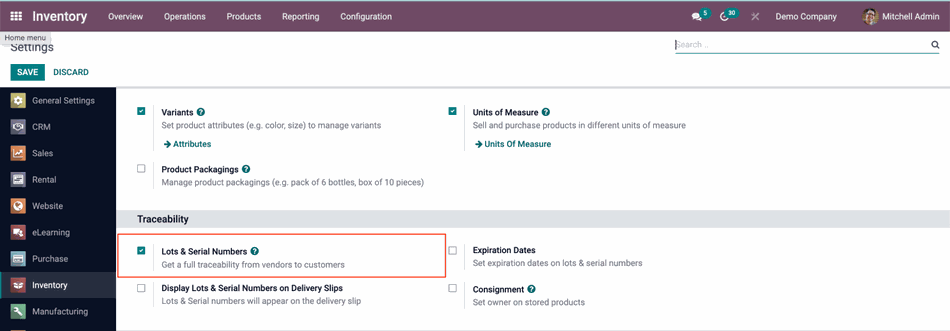
Rastreo de productos con números de serie
1. Configuración del producto
Solo puedes rastrear productos almacenables en Odoo. Por lo tanto, asegúrate de que el tipo de producto esté configurado como 'Producto almacenable'.
Ve a Productos → Productos.
Elige un producto. Aquí, en el producto “Desk Pad”. Haz clic en Editar y configura el tipo de producto como 'Producto almacenable'.
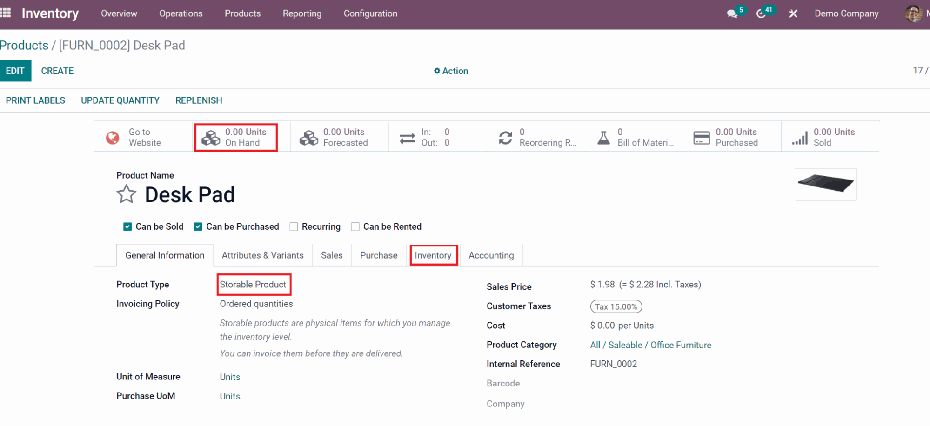
En la pestaña Inventario elige rastrear el producto 'por número de serie único' y luego Guardar.
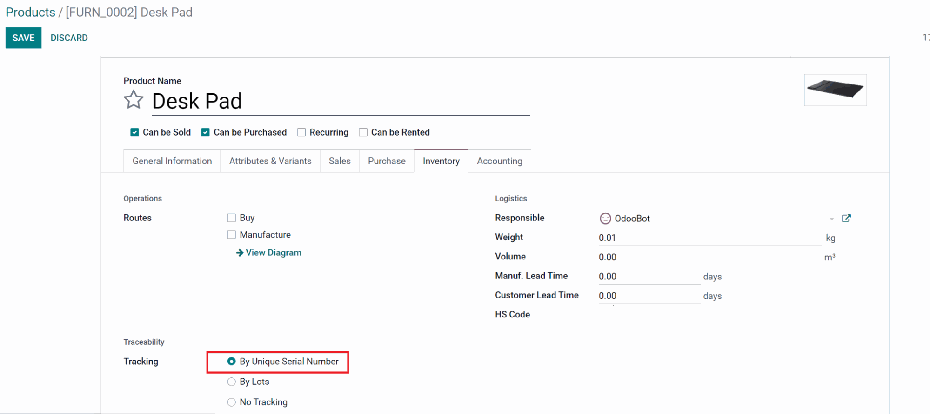
2. Asignación de un número de serie a un nuevo producto sin existencias
Odoo te permite administrar el movimiento del producto con el seguimiento del número de serie entre las aplicaciones de inventario, compras y ventas de Odoo en tiempo real.
Si deseas asignar números de serie a un nuevo producto sin stock de inventario, puedes hacerlo directamente al realizar una orden de compra en Odoo Compra.
En Compra de Odoo, después de confirmar la RFQ (Solicitud de cotización), haz clic en el botón 'Recibo' para administrar la nota de recibo de stock/producto.
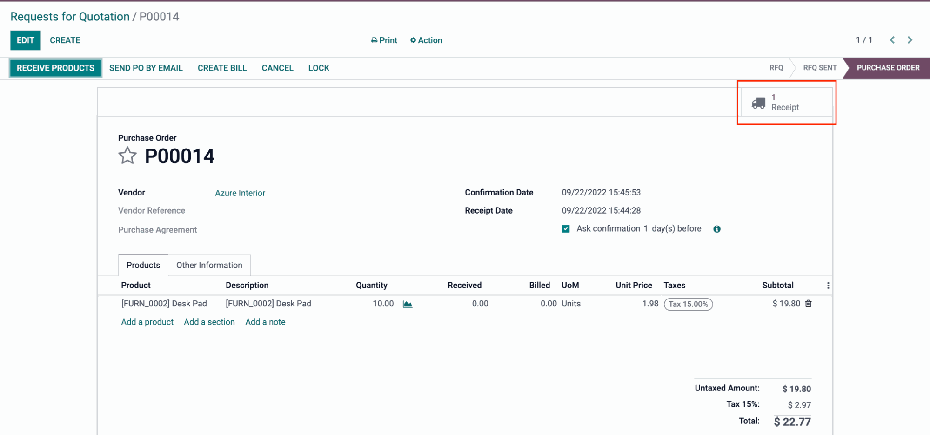
En la ventana de la nota de recibo del producto, puedes asignar los números de serie del producto haciendo clic en el icono 'Operaciones detalladas'. En este asistente, hay tres formas de asignación de números de serie. Puedes asignar manualmente el número de serie mediante Agregar una línea.
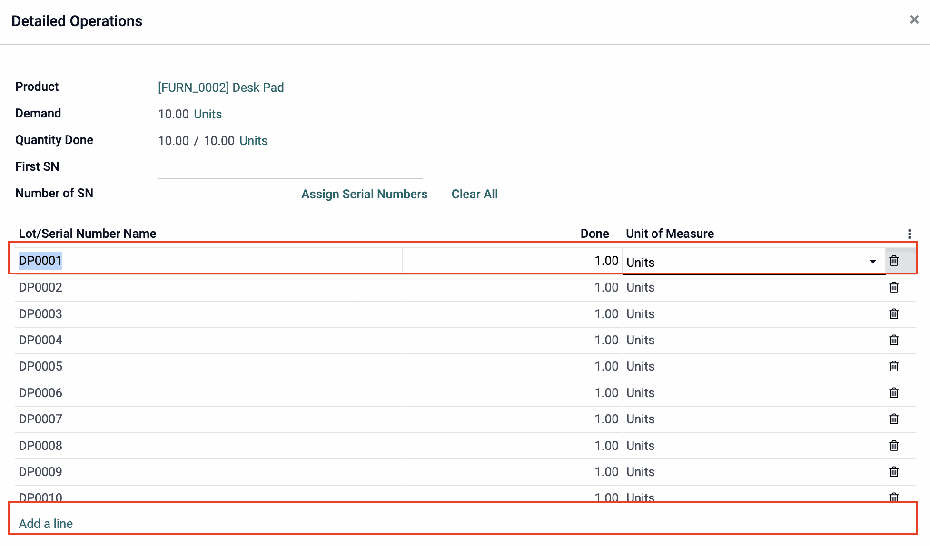
O usando la función de asignación múltiple como se muestra a continuación:
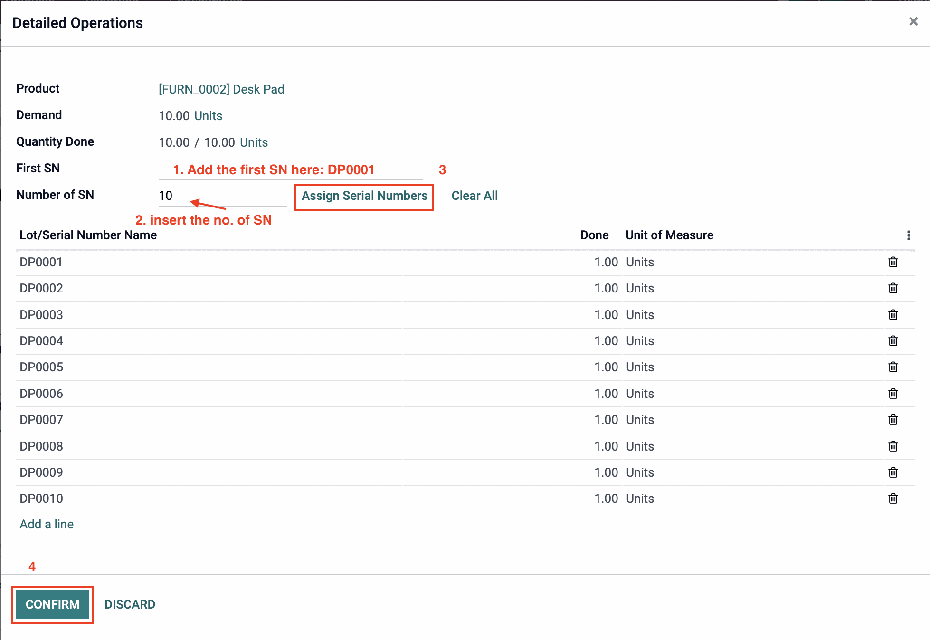
O copia y pega los números de serie de un archivo de Excel. Para obtener más información al respecto, puedes visitar la documentación de Odoo.
Después de haber asignado con éxito un número de serie único a cada producto que compraste, puedes continuar para guardar y validar la nota de recibo.
En Inventario de Odoo → Productos → Lotes/Números de serie, puedes ver los números de serie del producto registrados.
¿Cómo funciona el seguimiento del número de serie en la aplicación Odoo Sales? En cualquier orden de venta (SO), puedes ver y elegir el stock de productos con números de serie únicos para vender/entregar.
En Odoo Sales, después de confirmar la Solicitud de pedido (RO), haz clic en el botón inteligente 'Entrega' para administrar el desabastecimiento/entrega del producto.
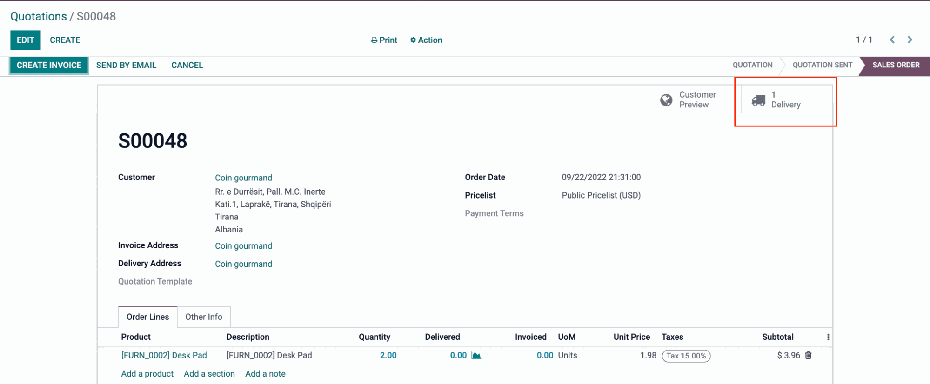
En la ventana de entrega de productos en Odoo Sales, puedes ver/ajustar las existencias a vender haciendo clic en el icono 'Operaciones detalladas'.
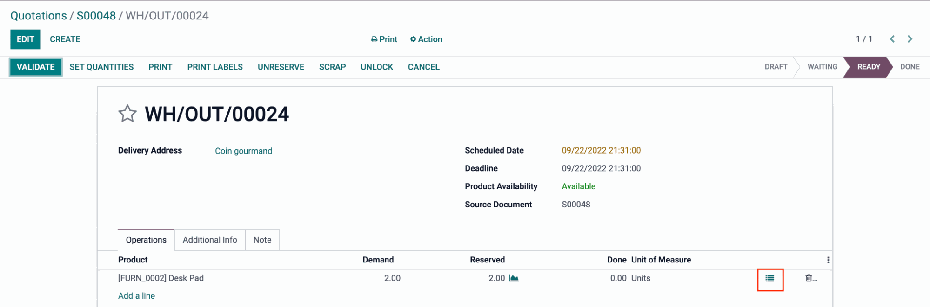
Ahora puedes confirmar qué productos por números de serie específicos se venderán y el número de unidades de entrega, luego haz clic en Confirmar y Validar para iniciar el proceso de entrega.
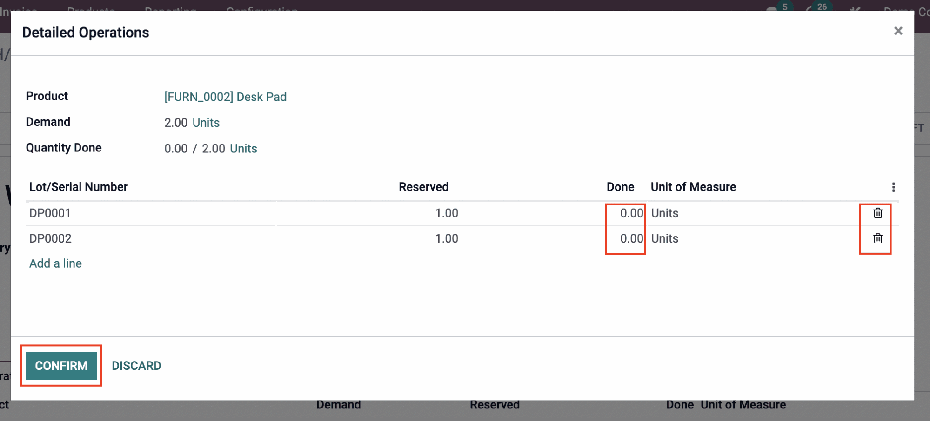
3. Asignación de un número de serie al producto con existencias disponibles
¿Qué sucede si deseas realizar un seguimiento de los productos existentes con existencias disponibles en Inventario utilizando números de serie? puedes asignar inmediatamente el número de serie en el módulo Inventario utilizando la función Ajuste de inventario.
En este caso, verás el aviso a continuación cuando configures el seguimiento por número de serie único para el producto.
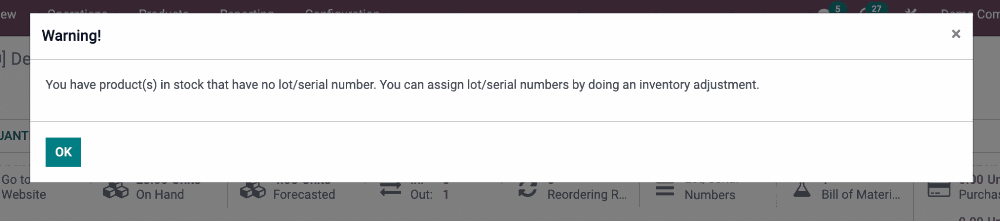
Hay dos formas de asignar los números de serie en Odoo Inventario. Puedes hacerlo en Ajuste de inventario en el 'Operaciones' o asignar directamente los números de serie para las existencias (producto "Combinación de escritorio") haciendo clic en el botón 'Unidades disponibles' en el formulario del producto, como se muestra a continuación.
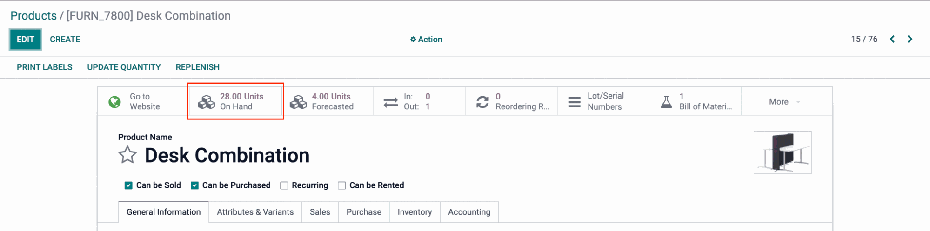
Luego, elige todas las acciones disponibles actualmente. Haz clic en el Aplicar → Aplicar la 'referencia/razón de ajuste de inventario' en la ventana emergente.
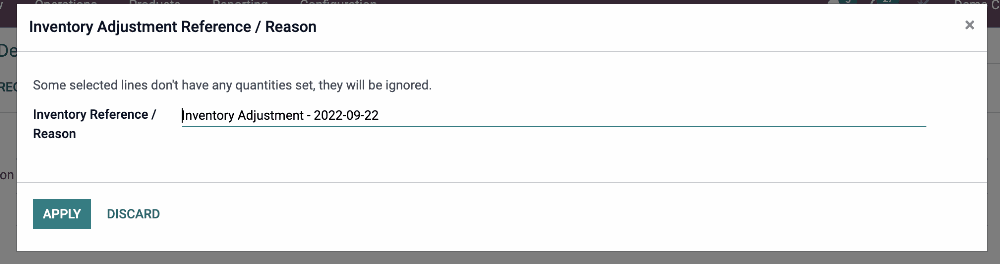
Al hacerlo, puedes eliminar las existencias actuales sin números de serie y crear nuevas existencias con números de serie establecidos.
Para eliminar el número de existencias originales: complete "0" en la 'Calidad contada' → Aplicar.
Para crear nuevas existencias con números de serie establecidos: haz clic en el Crear → Agregar una línea → establece el número de serie en la 'Lote/Número de serie' → Establece "1" en la 'Calidad contada' → Aplicar.
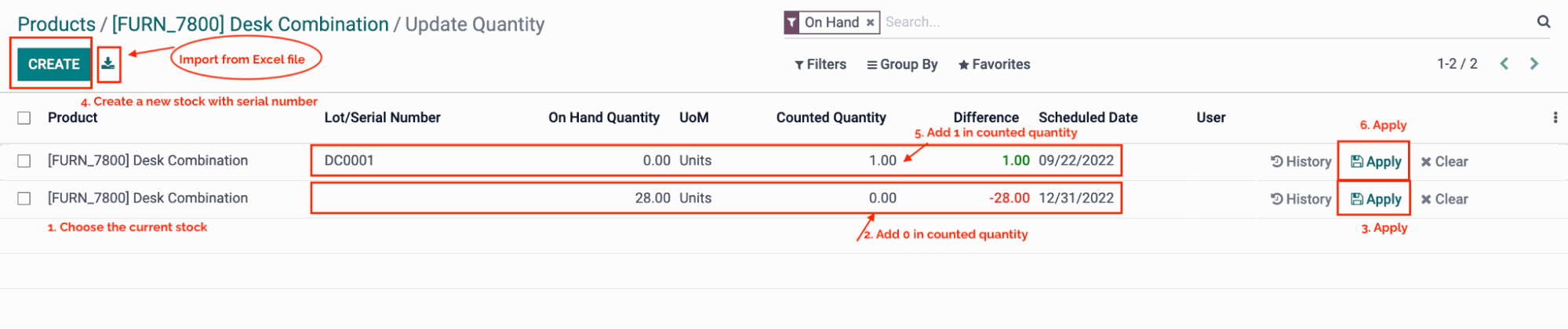
Luego, continuar para el resto de stocks de productos con nuevos números de serie. Digamos que la cantidad teórica es 5, crea cinco líneas nuevas para ese producto con un nuevo número de serie y cantidad real = 1.
Sin embargo, supongamos que hay una gran cantidad de existencias de productos, como 28 piezas de Combinación de escritorio, la forma de ahorrar tiempo para asignar un número de serie masivo es importar la lista de números de serie de Excel a Odoo.
Para asignar números de serie en el Ajuste de inventario, las acciones son las mismas que en el menú directo Producto.
Ve a Inventario > Operaciones > Ajustes e inicia un nuevo inventario.
Para cada producto, debes replicar la misma cantidad de líneas de existencias que la cantidad original, asignar el número de serie y establecer la cantidad real para cada nueva línea como 1.
Luego, lo más importante, debes ajustar la cantidad real de la línea original cero. De no ser así, el sistema duplicará el importe del producto. Finalmente, aplica la nueva configuración para todas las existencias de productos.
4. Seguimiento del movimiento de existencias por números de serie
Odoo Inventario proporciona dos formas de realizar un seguimiento de las existencias en el menú Lotes/Números de serie.
En el menú, ve a Productos → Lotes/Números de serie para realizar un seguimiento de todas las existencias de productos.
Rastrear con Ubicación
En el ejemplo del producto Desk Pad, para rastrear el stock DP0001 → selecciona el 'Ubicación'. Te mostrará el movimiento de existencias con valores en la columna de calidad disponible.
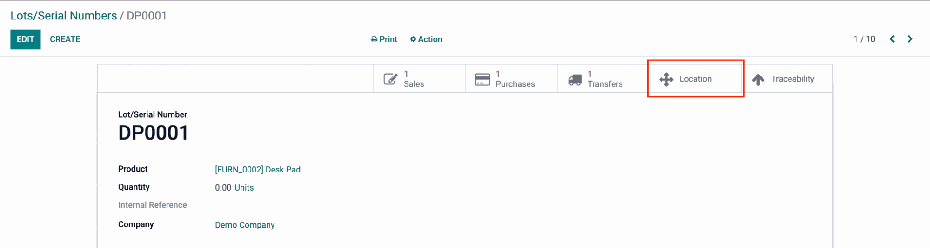

Seguimiento con informe de Trazabilidad
De manera similar, para realizar un seguimiento del stock DP0001 → elige el botón 'Trazabilidad' Te mostrará el movimiento de existencias con información de referencia y de destino.
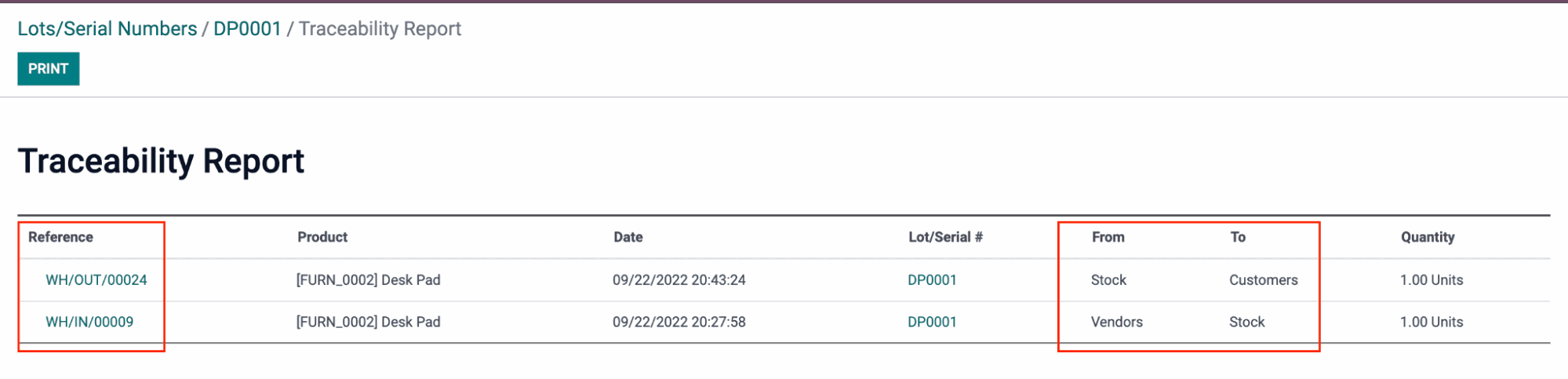
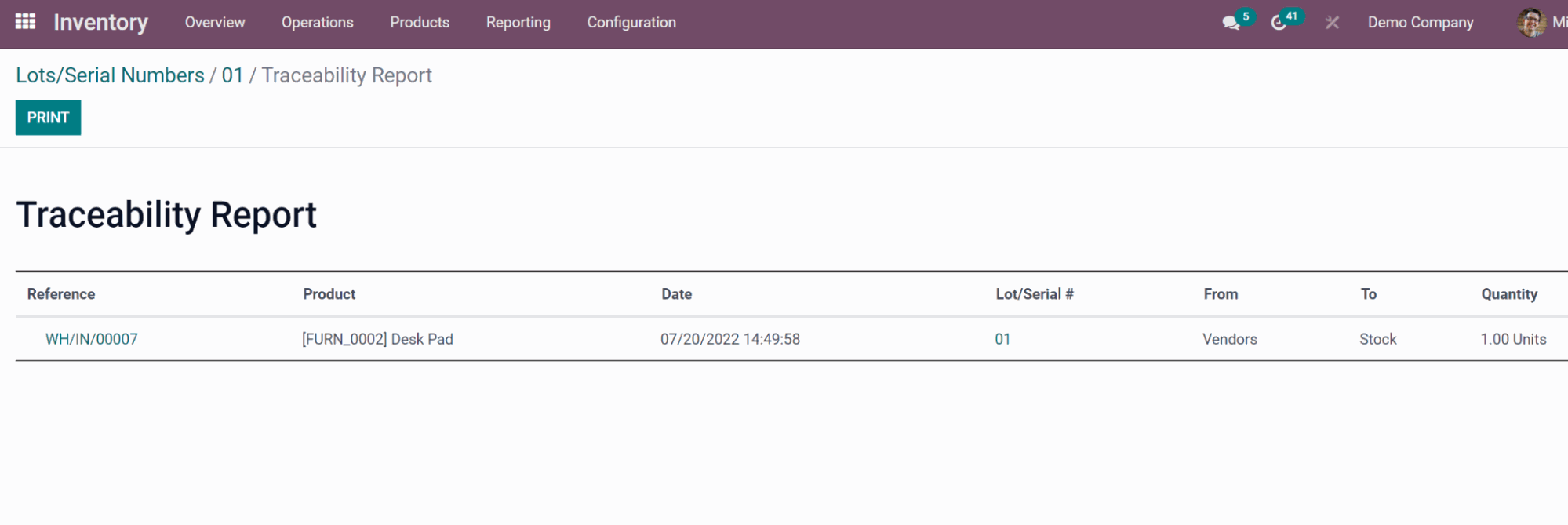
Seguimiento de productos con lotes
Cuando se compra un lote de un producto, al mismo tiempo, se utiliza un número de lote para identificarlo.
1. Configuración del producto
Para realizar un seguimiento del lote de un producto por lote, ve a Productos → Producto. En el campo Seguimiento en la pestaña Inventario, selecciona 'Por lotes'.
De manera similar a la asignación de un número de serie a las existencias de productos, puedes asignar un lote a un lote de productos que no tiene existencias disponibles en el inventario.
2. Asignación de un número de lote a un nuevo lote de productos sin existencias
Para asignar nuevos productos con números de lote, podemos hacerlo manualmente en la aplicación Compra al realizar una RFQ.
Por ejemplo, realiza una RFQ para comprar 40 piezas del producto de lámpara LED. Después de confirmar el pedido y recibir los productos, haz clic en el 'Recibo' en Odoo Compra para dividir efectivamente los productos en lotes que puedes rastrear.
Para hacerlo, ve a 'Operaciones detalladas' allí, agrega una línea para asignar la cantidad de lotes de productos que te gustaría hacer.
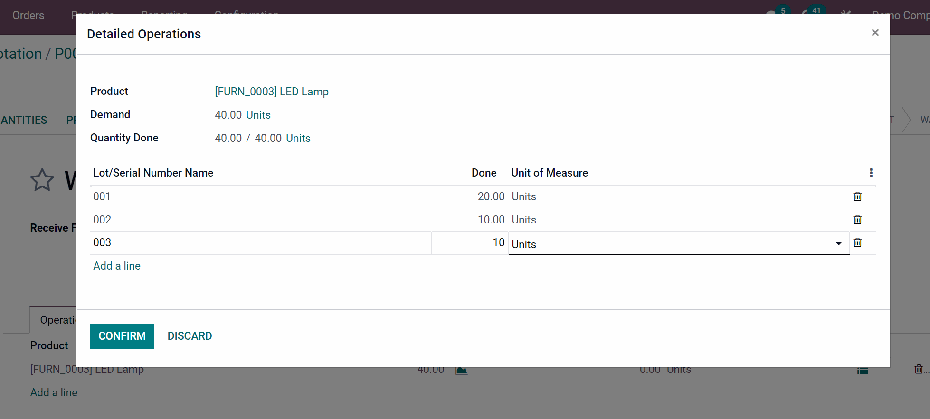
Veamos cómo se mueve el producto en Odoo Sales con seguimiento de lotes. Haremos un SO para 25 unidades de lámparas LED, como se muestra a continuación.
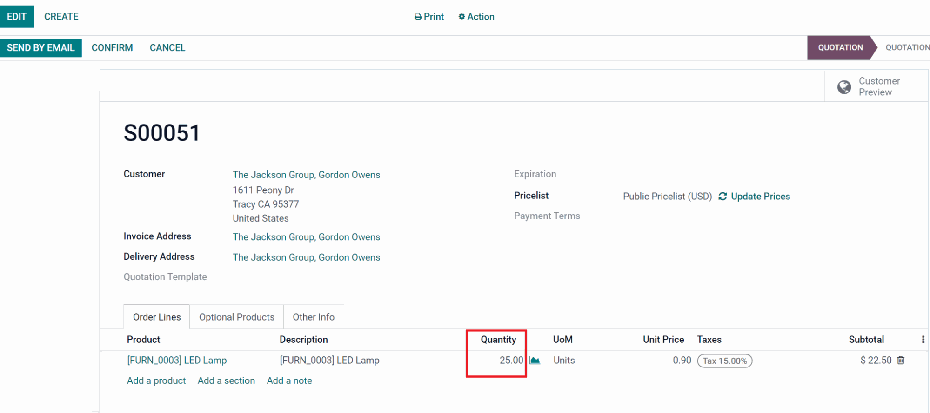
Después de que se confirme el SO, Odoo generará automáticamente una orden de entrega donde puedes rastrear cómo se reservan los lotes de productos para el cliente. Puedes eliminar los lotes reservados automatizados y agregar otros lotes disponibles en el inventario según tus necesidades.
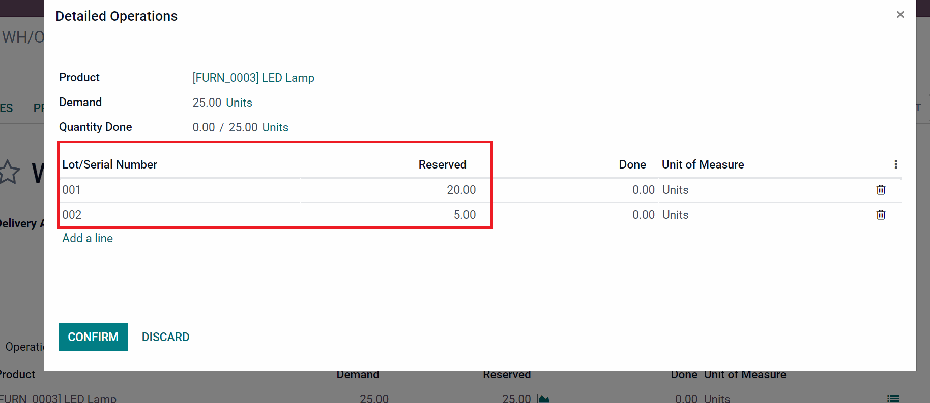
¿Qué más? También puedes asignar números de lote a los productos importándolos desde una hoja de Excel. Consulta documentación de Odoo para obtener más información al respecto.
3. Asignación de un número de lote a un lote de productos con inventario disponible
Similar a la asignación de números de serie a las existencias de productos disponibles en Odoo Inventario, puedes usar la función Ajuste de inventario para asignar los números de lote a los lotes de productos con inventario disponible en Odoo.
Puedes agregar números de lote directamente haciendo clic en el botón 'Unidades disponibles' en el formulario de producto que se muestra a continuación o hacerlo en el 'Operaciones' menú Ajuste de inventario.
Para hacerlo en la ventana 'Unidades disponibles', elige la línea de origen y haz clic en el Aplicar → Aplicar la 'referencia/razón de ajuste de inventario' en la ventana emergente.
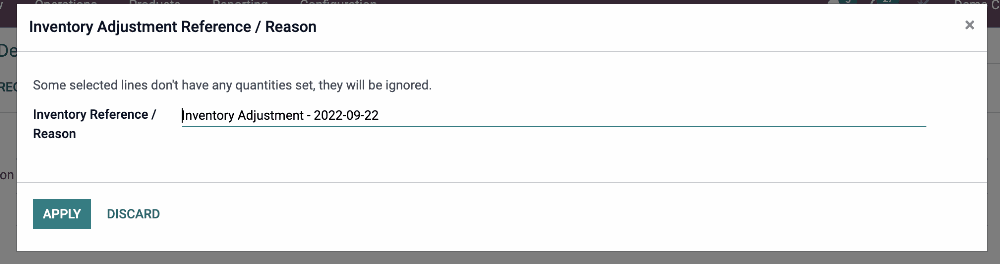
Al hacerlo, puedes eliminar las existencias actuales sin números de lote y crear nuevos lotes de productos con números de lote establecidos.
Para crear nuevos lotes de productos con números de lote establecidos: haz clic en el Crear → Agregar una línea → establece el número de lote en la 'Número de lote/serie' → Establece "1" en la 'Calidad contada' → Aplicar.
Para eliminar el número de existencias originales: completa "0" en la 'Calidad contada' → Aplicar.
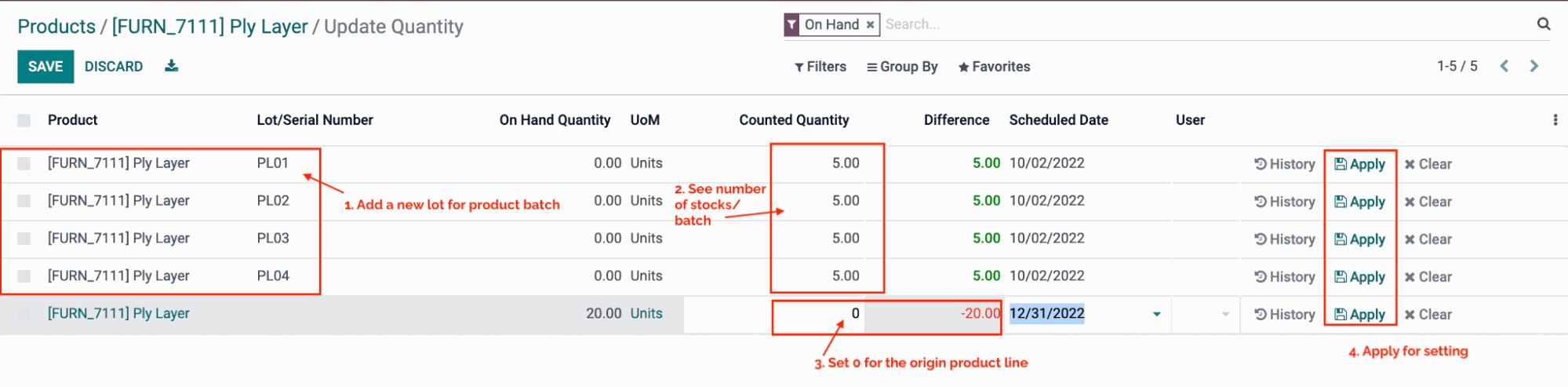
Para asignar números de lote en Ajuste de inventario, las acciones son las mismas que en el menú directo Producto.
4. El seguimiento del lote de productos con el número de lote
Odoo Inventario te permite verificar el movimiento del lote de productos con los lotes utilizando la Ubicación o Trazabilidad.
Ve a Productos → Lotes/Números de serie.
En el ejemplo del producto Lámpara LED, realiza un seguimiento del stock del lote 001 DP0001 con la unidad disponible. En la barra de botones inteligentes en la esquina derecha, puedes elegir el botón 'Ubicación' o el botón 'Trazabilidad' para verificar el movimiento del lote del producto.
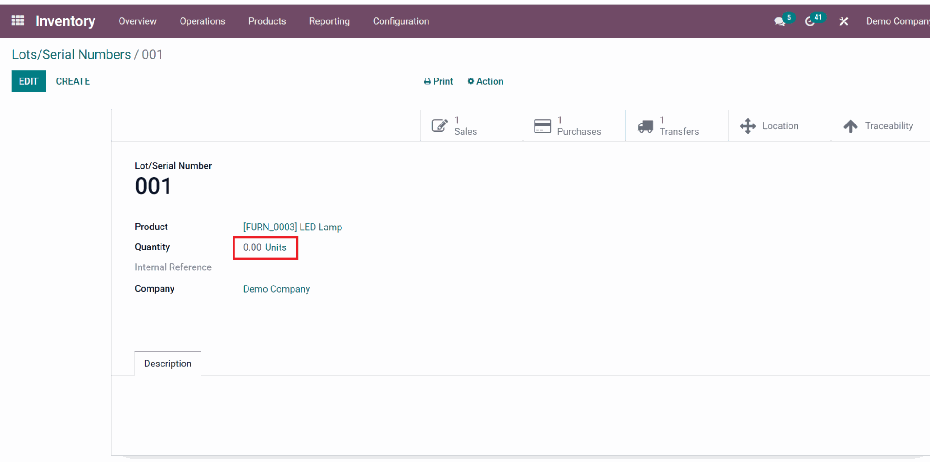

Experimenta la trazabilidad total con el sistema de inventario de doble entrada de Odoo
Solución: Gestión de pedidos con estrategias de eliminación
Cuando los procesos no siempre son eficientes, es imperativo que las empresas utilicen el sistema de automatización de inventario correcto, o los productos se seleccionan automáticamente cuando se motivan. Afortunadamente, la estrategia de eliminación en Odoo está a la altura.
Hay tres estrategias de eliminación que discutiremos;
FIFO (primero en entrar, primero en salir): es mejor para productos perecederos con fechas de caducidad como alimentos, medicamentos y cosméticos. El método asegura que los productos se vendan en el orden en que llegaron al almacén o estante.
LIFO (Last-In, First-Out): se prefiere para las tiendas de conveniencia, particularmente aquellas que venden tabaco y combustible debido a la posibilidad de inflación de productos en períodos cortos. Los últimos productos en el inventario se venden a los clientes. Ten en cuenta que LIFO está prohibido en muchos países.
FEFO (First-Expired, First-Out): se trata de una estrategia en la que se vende primero el producto con la fecha de caducidad más cercana. Si vendes productos perecederos, trabajas en la industria de bebidas o tienes una farmacia donde ofrecer un producto después de su fecha de vencimiento puede tener graves consecuencias, FEFO es la mejor opción.
Configuración del producto
Para configurar las estrategias de eliminación, ve a Configuración → Ajustes.
Habilite 'Lotes/Números de serie' en la función Trazabilidad, Ubicaciones de almacenamiento y Rutas de varios pasos en la función Almacén y guarda.
Nota: esta configuración es válida para las tres estrategias de eliminación. Para la estrategia FEFO, adicionalmente, habilita las Fechas de Vencimiento.
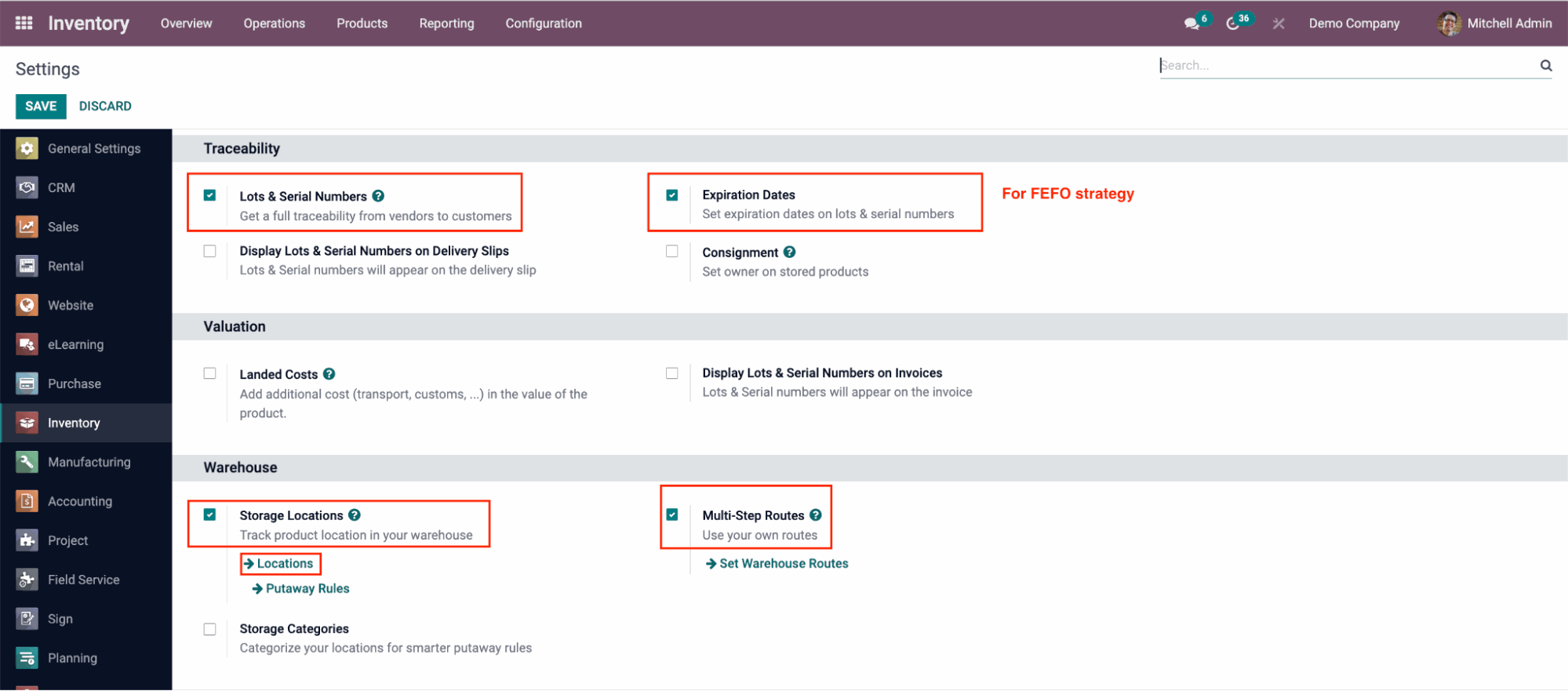
A continuación, ve a Ubicaciones para aplicar la estrategia de eliminación a su ubicación de almacén de destino. La estrategia funcionará tanto para lotes de productos con lotes como para productos con números de serie.
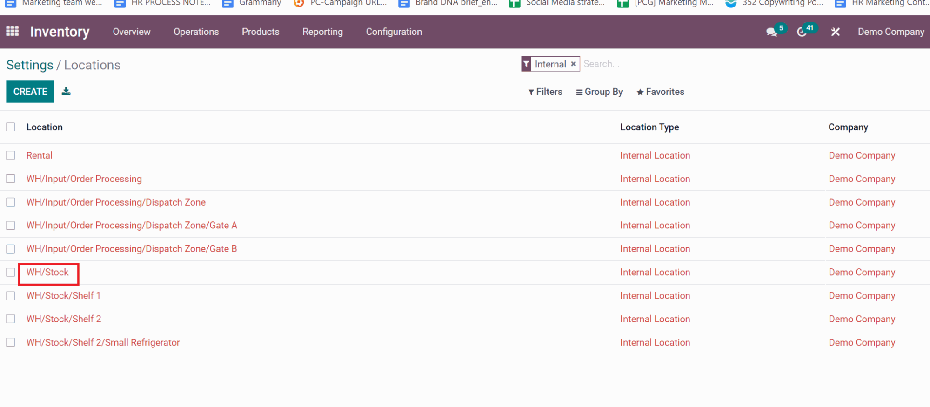
1. Configuración de la estrategia de eliminación FIFO en Odoo
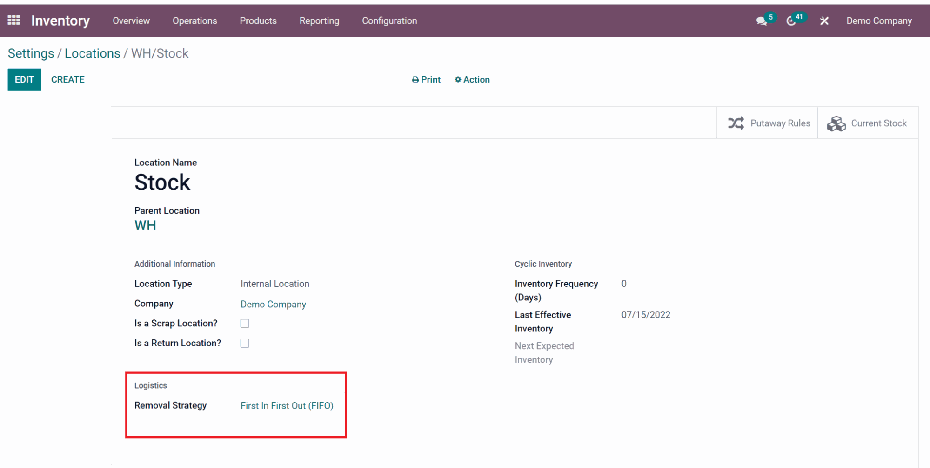
Para configurar la estrategia de eliminación FIFO para una ubicación de almacén en particular, por ejemplo, "WH/Stock", en el campo Logística, elige 'First In First Out (FIFO)'.
Cuando se usa el método FIFO para productos rastreados por lotes/números de serie, el primer lote/número de serie comprado y trasladado al inventario es el primer lote/número de serie sacado del almacén y vendido al cliente.
A continuación se muestran dos lotes de “Sofá de tres plazas”, TS001 y TS002, adquiridos en diferentes momentos.
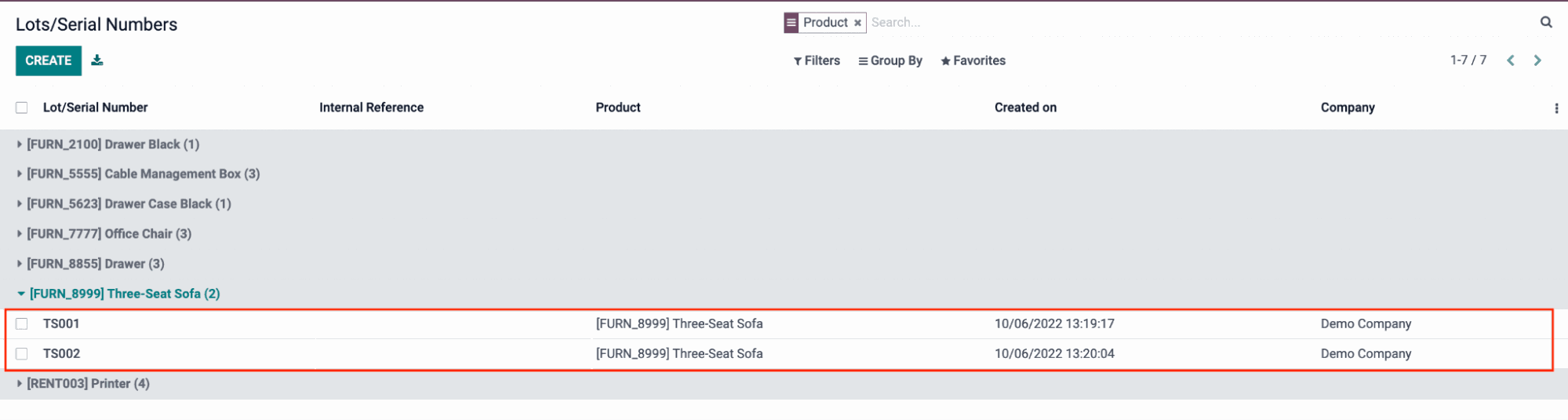
Siguiendo la estrategia FIFO establecida, cuando se ordenaron los productos, Odoo tomó las existencias en el lote TS001 para orden de entrega.
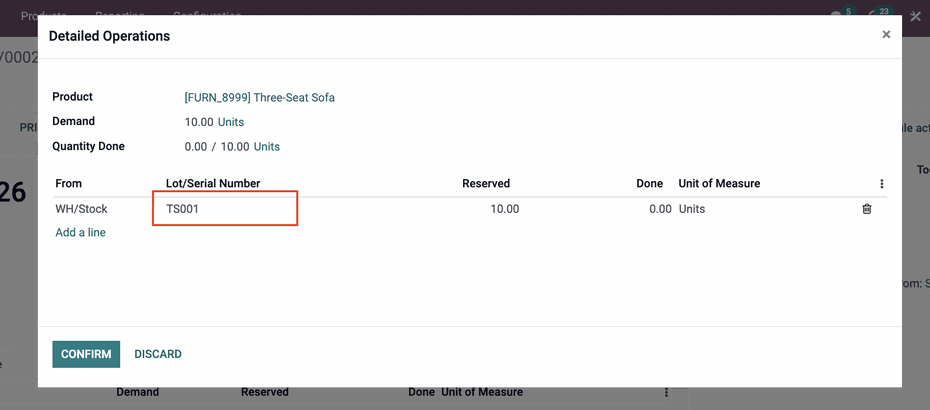
2. Configuración de la estrategia de eliminación de LIFO en Odoo
De manera similar, para configurar la estrategia de eliminación de LIFO para una ubicación de almacén especial, por ejemplo, "WH/Stock", en el campo Logística, selecciona 'Último en entrar, primero en salir (LIFO)'.
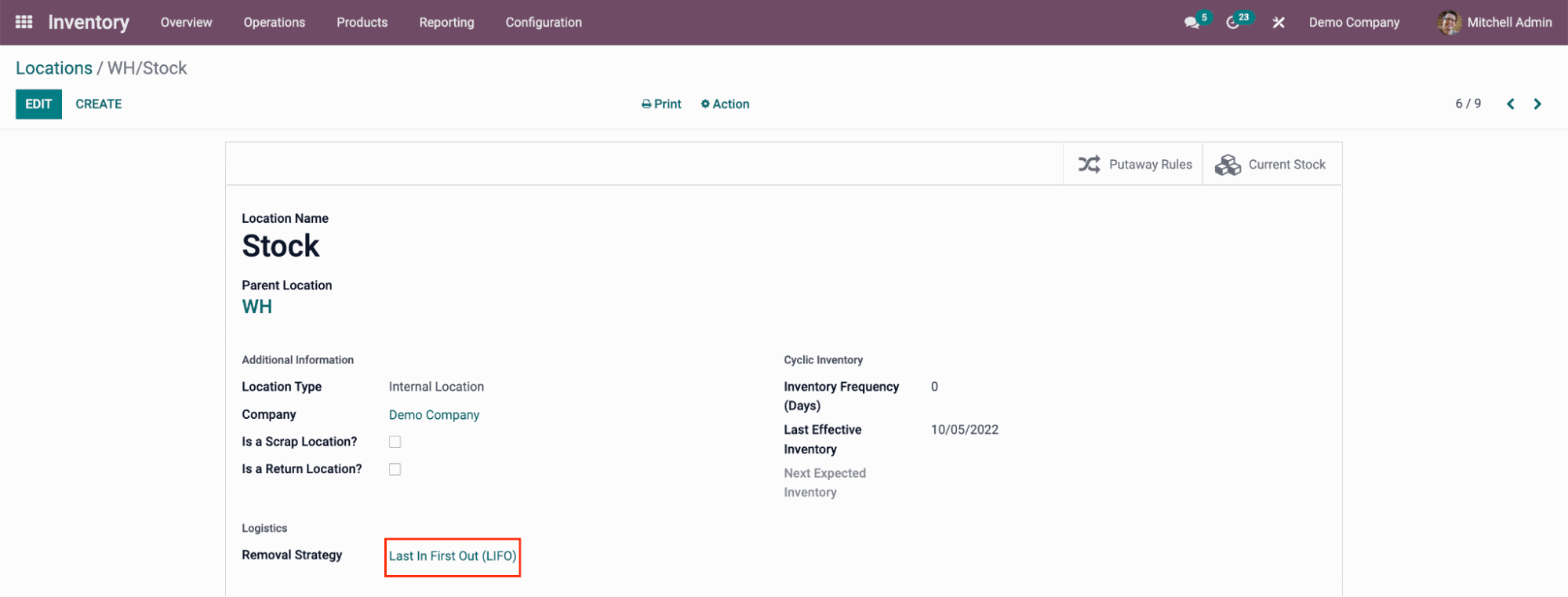
Bajo la estrategia LIFO, el último lote/número de serie comprado y movido al inventario es el primer lote/número de serie movido fuera del almacén y vendido al cliente.
Por lo tanto, cuando se ordenó el “Sofá de tres plazas”, Odoo tomó las existencias en el lote TS002 para la orden de entrega.
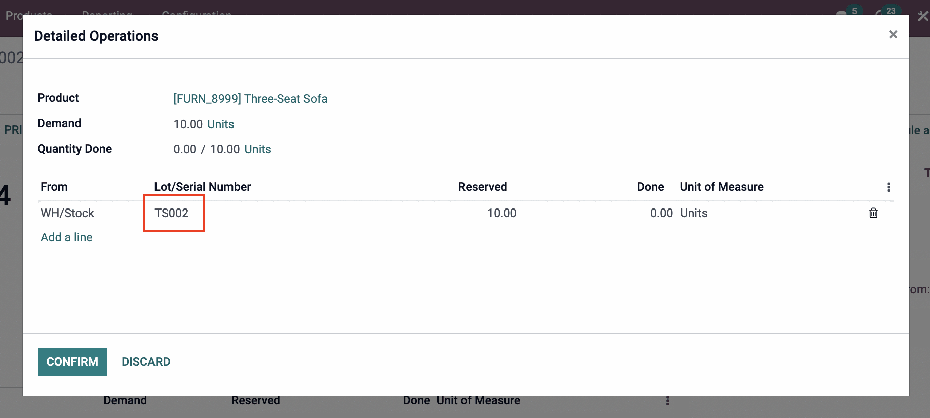
3. Establecimiento de la estrategia de eliminación de FEFO en Odoo
Supongamos que vendes productos frescos; es aconsejable vender productos con fechas de caducidad más tempranas. ¿Cómo te aseguras de que los asociados de ventas/minoristas siempre vendan los productos correctos? Odoo ayuda con esta estrategia de eliminación de FEFO. Averigüemos cómo.
Primero, asegúrate de que se hayan realizado los ajustes para FEFO. Luego, ve a Productos → Productos para configurar las reglas de inventario requeridas para los perecederos.
En Trazabilidad pestaña
Elige rastrear por 'lotes/números de serie'.
Marca la 'fecha de caducidad'
En Fechas pestaña
Configura el número de días para el tiempo de vencimiento, el tiempo de consumo preferente, el tiempo de eliminación y el tiempo de alerta para el producto.
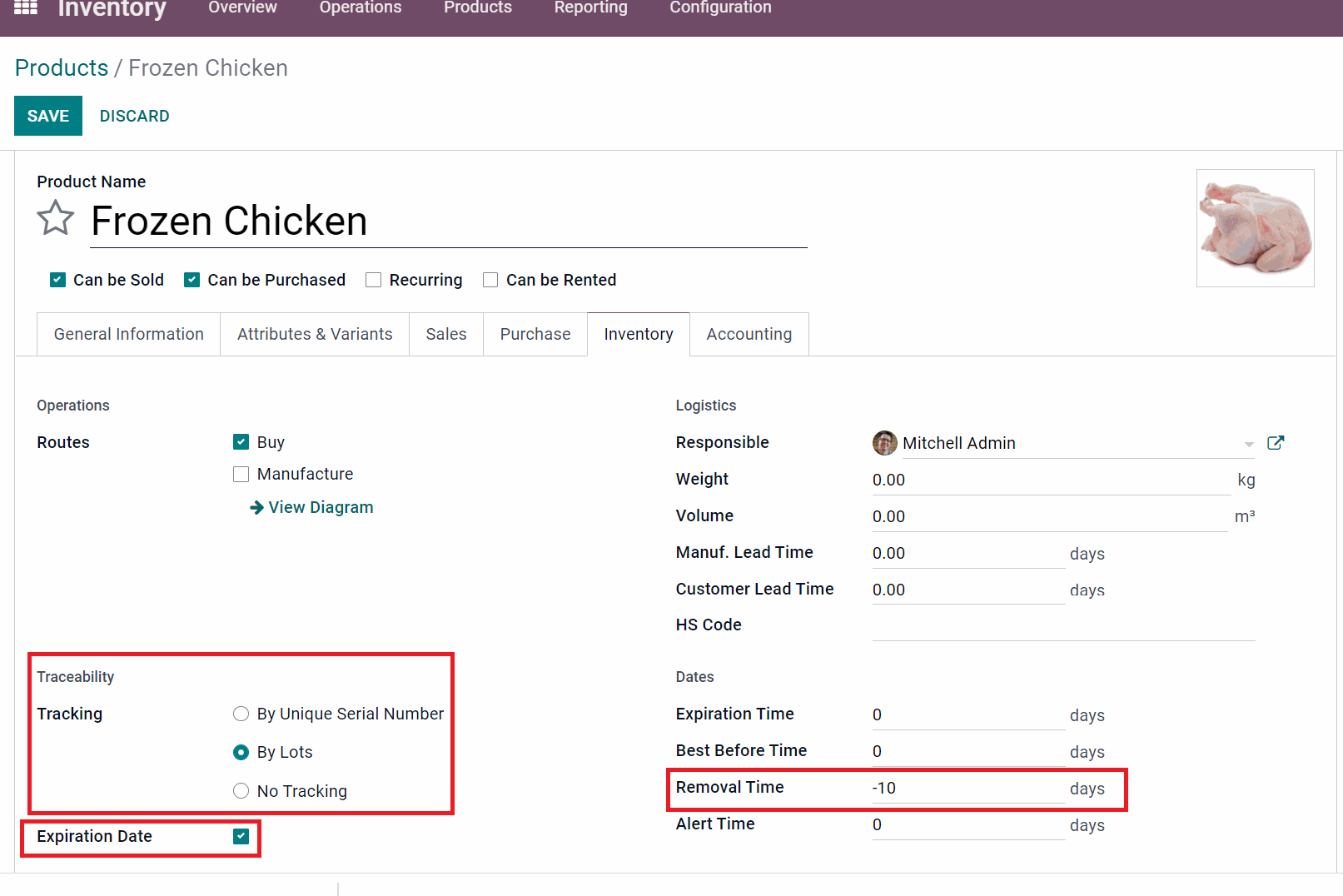
Con la de perecederos , debes agregar la fecha de vencimiento de cada lote/número de serie del producto cuando los compras, como se muestra a continuación.
Cuando los clientes hacen un pedido, los productos de los lotes con la fecha de vencimiento más temprana se sacarán del almacén y se entregarán primero al cliente.
La pregunta que te gustaría hacer ahora es: '¿Cuál de estas estrategias de eliminación se adapta mejor a mi empresa?' Independientemente de lo que elijas, ahora has visto que Odoo puede facilitar la vida de todos: tu equipo y tus clientes.
Conclusión
¿Qué tan poderoso es Odoo Inventario? ¿Cuál dirías que es tu característica favorita: la capacidad de rastrear rápidamente todos los productos, incluso después de haberlos vendido, o el manejo inteligente de las estrategias de eliminación en diferentes ubicaciones?
El inventario de Odoo funciona, y esta pieza ha mostrado dos formas importantes en que las empresas lo usan. Si tienes solicitudes o preguntas específicas sobre la gestión de inventario, nuestro galardonado equipo estará encantado de ayudarte. Puede comunicarse con ellos aquí.